对于如何调整win7系统中任务栏预览窗的大小,小编给出以下方法:
1、点击win7桌面左下角的“开始”按钮,然后点击“运行”,如下图所示:
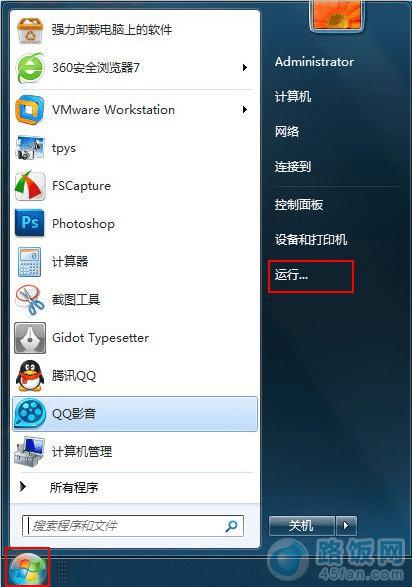
2、在运行窗口中输入“regedit”指令,按下回车键确认,如下图所示:
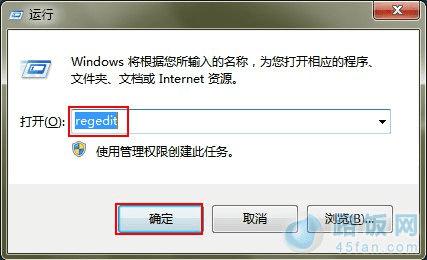
3、打开注册表编辑器后打开“HKEY_CURRENT_USER”文件夹,接着依次打开“Software—Microsoft—Windows—CurrentVersion—Explorer--Taskband”文件夹,如下图所示:
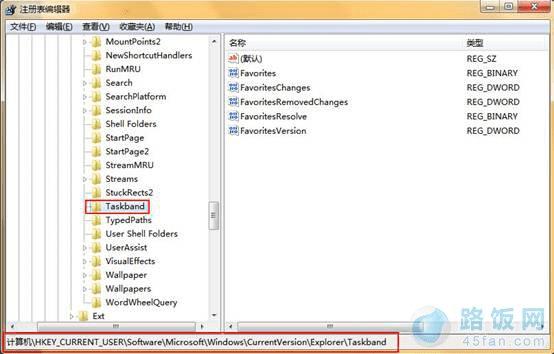
4、然后在“Taskband”文件夹中新建一个“Dword”值,将其命名为“Minthumbzizepx”,如下图所示:
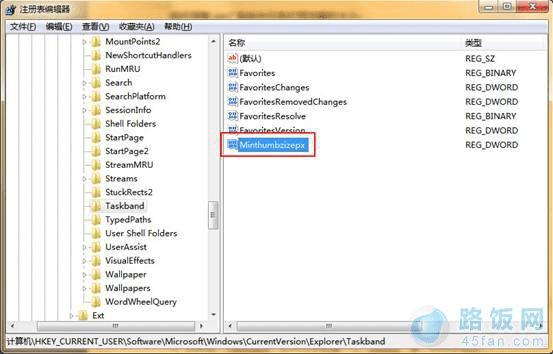
5、双击打开“Minthumbzizepx”对象,我们将数值数据修改为“300”(如果这个数值还觉得小,还可以调大),最后点击“确认”按钮,如下图所示:
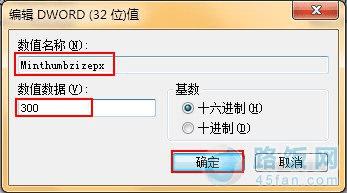
本文地址:http://www.45fan.com/dnjc/10903.html
